批量替换 Word/ Excel/ PDF 文档中的局部内容
翻译:简体中文,更新于:2023-05-14 17:23
概要:在处理大量文档时,需要对其中的某些内容进行批量替换。例如,在Word、Excel或PDF文件中,需要将文件最左边的空白或者序号替换为新值。手动更改每个文档的内容是非常耗时且容易出错的,特别是当需要处理大量文档时,这将是一项繁琐且重复的任务。因此找到一种工具或方法可以批量替换这些文档中的局部内容,则可以极大地提高效率和准确性,节省时间和人力成本。
在现代商业环境中,处理大量文档的需求非常普遍,而批量替换文档中的局部内容也是其中最常见的任务之一。例如,在一组文档中,有很多表格都含有“产品名称”这一列。现在需要将这一列的标题改为“商品名称”,但是由于这些表格来自不同的来源,表格中的“产品名称”列的位置不一定相同。因此,手动更改每个表格的标题是非常耗时且容易出错的。而采用批量替换的方法,可以轻松地替换所有文件中的“名称”左侧的“产品”一词,同时保留其余的内容不变,极大地提高了效率和准确性。
为了帮助用户快速高效地批量处理文档,一个优秀的工具是「我的ABC软件工具箱」,该工具可以批量处理多种文档类型,包括Word、Excel、PDF等。它支持批量替换文档中的文本等内容,并且可以设置自定义条件,指定处理结果的呈现效果。此外,该工具还提供了强大的批量重命名、批量合并、批量拆分和批量转换等功能,可以满足用户在处理大量文档时的各种需求。接下来的文章内容会详细介绍其操作步骤。
首先打开软件,点击「文件内容」-「按规则查找并替换文件内容」。
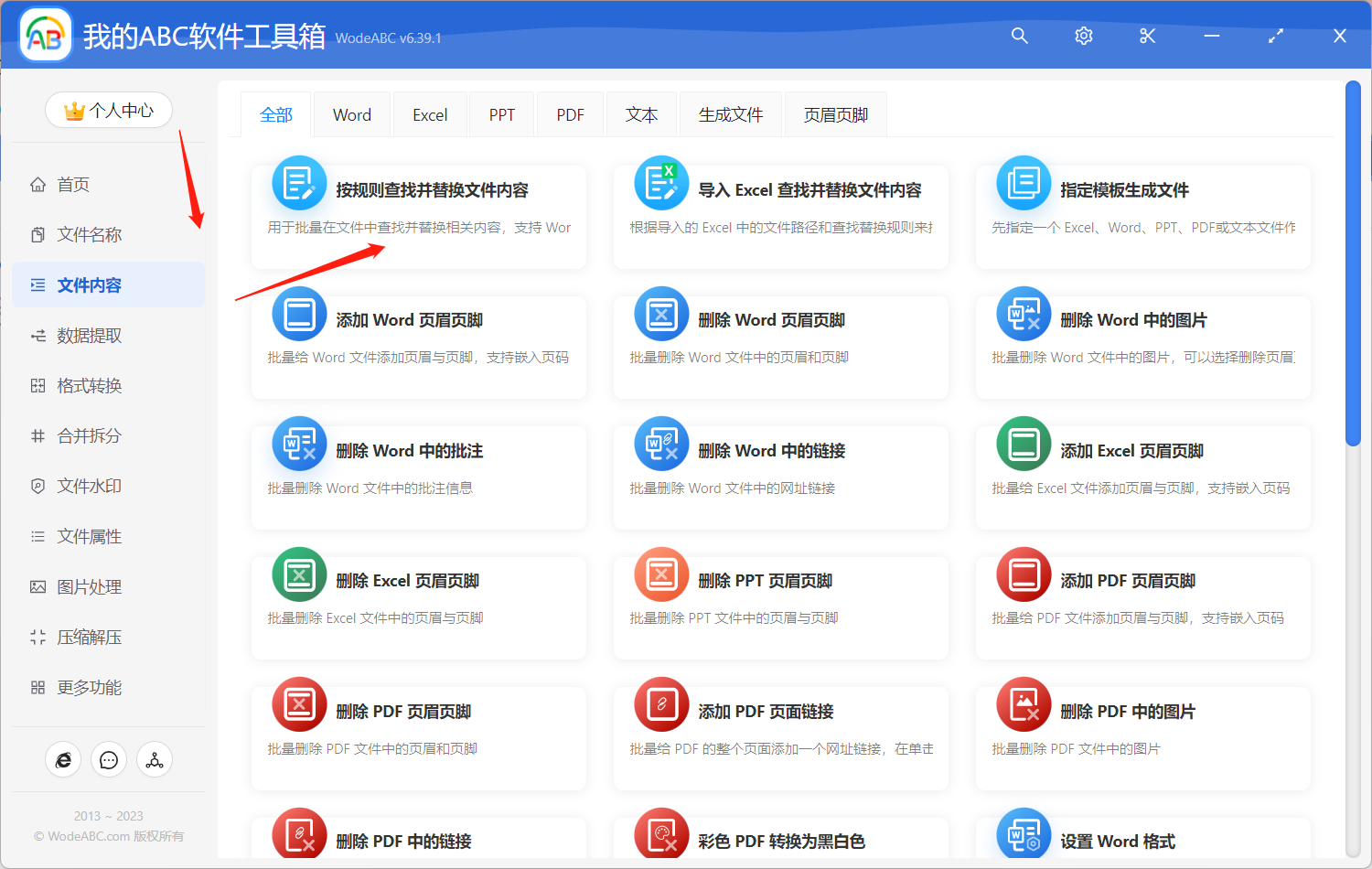
接着上传需要替换特定内容的文件,这里可以根据自己的需求上传多份文档。
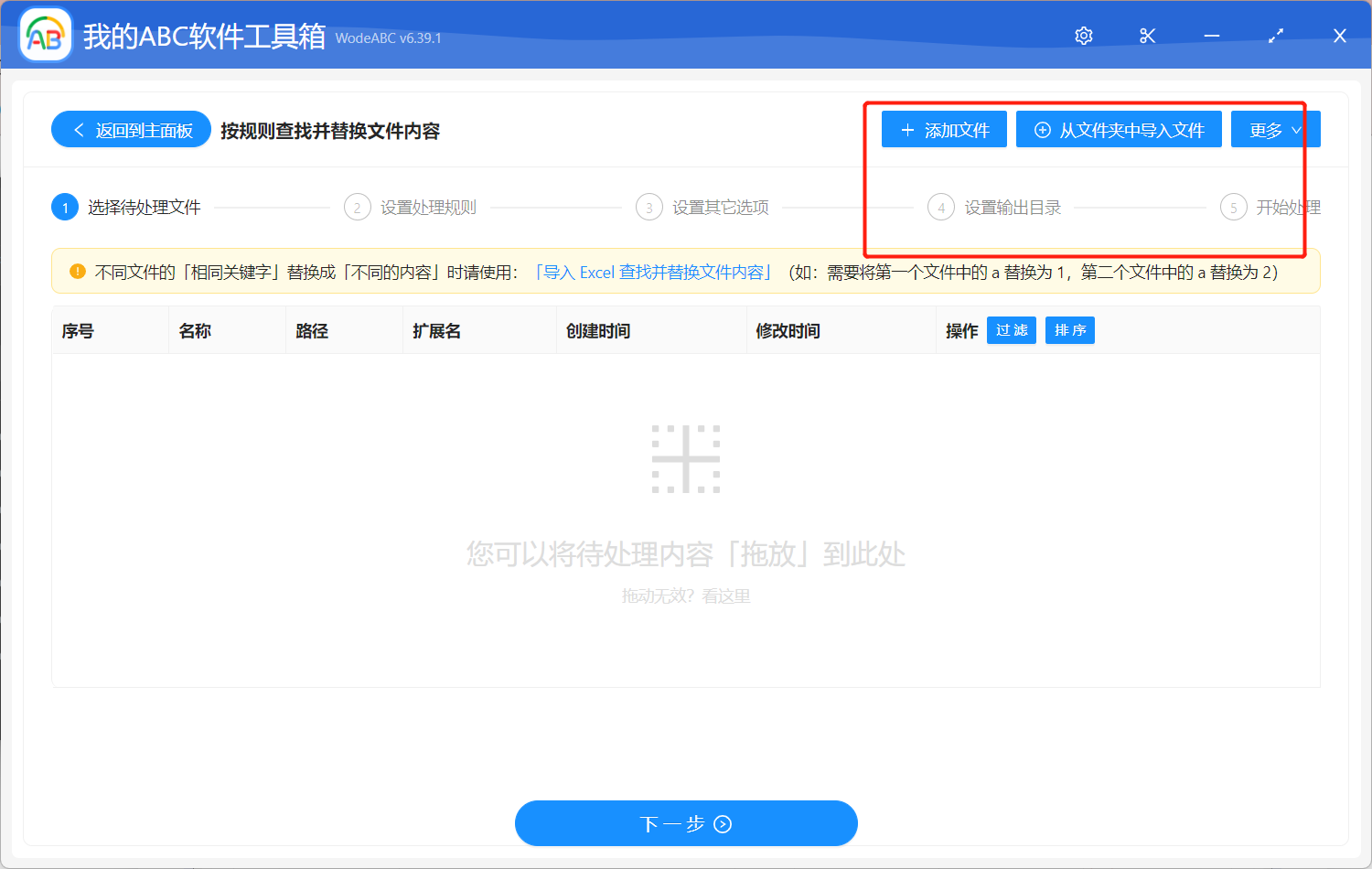
接下来在设置界面中点击「快速填写规则」-「模糊文本」。下面的文本框中输入对应的正式表达式,图中的 (?:([\s\S]))(?:(?=([A]))) 的"A"代表指定查找的字符,您可以根据内容进行修改,这个公式代表的是将“A”左边的内容批量修改替换,同理,您也可以输入 (?:([\s\S]))(?:(?=([A]))) 来批量替换特定文本右边的内容。
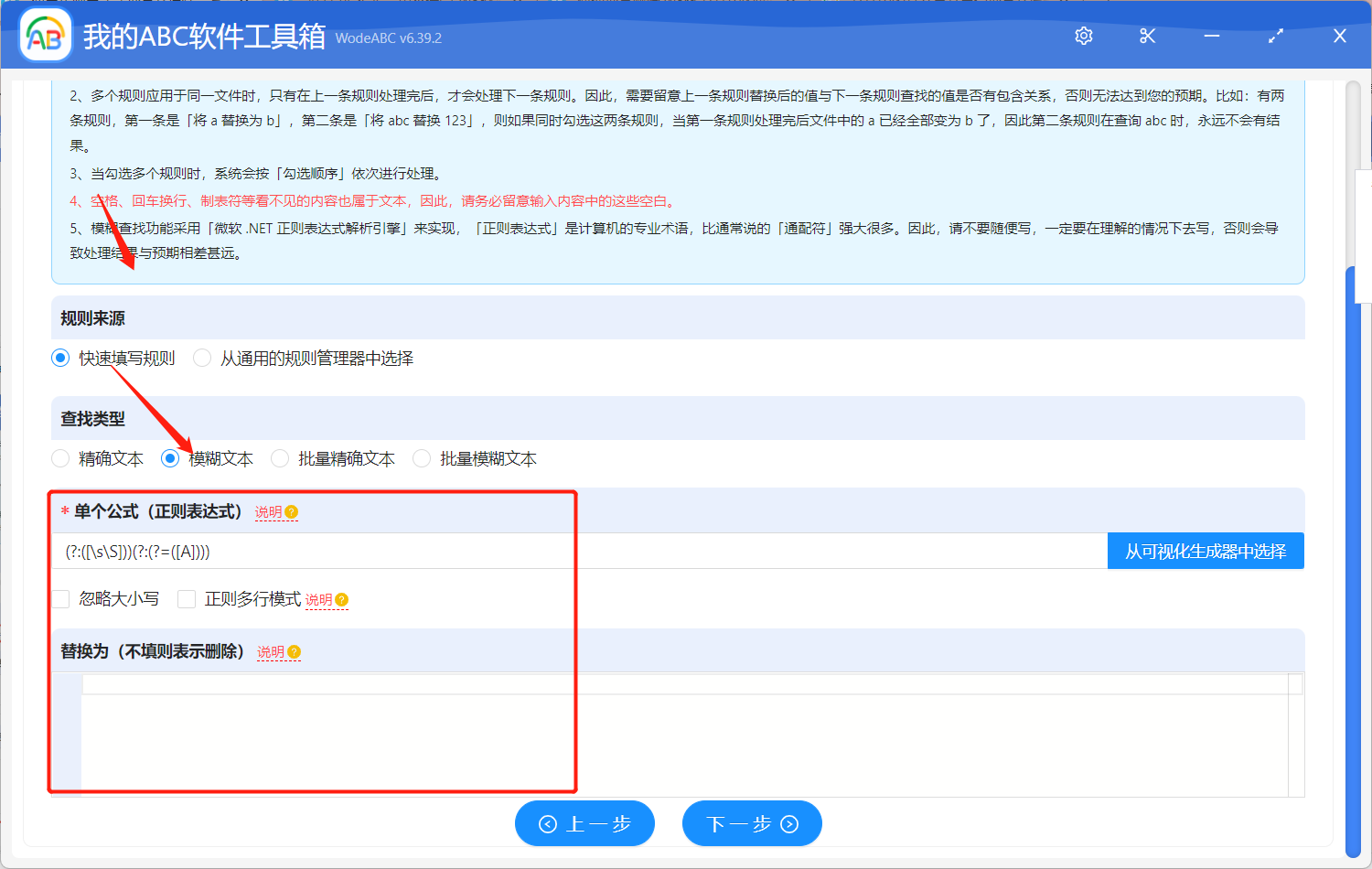
由于在手工添加或修改规则的内容时,如果输入的文本的前后有空格、换行等看不见的空白文本,可能会导致查找不到结果。所以您需要自行选择是否保留空白文本。
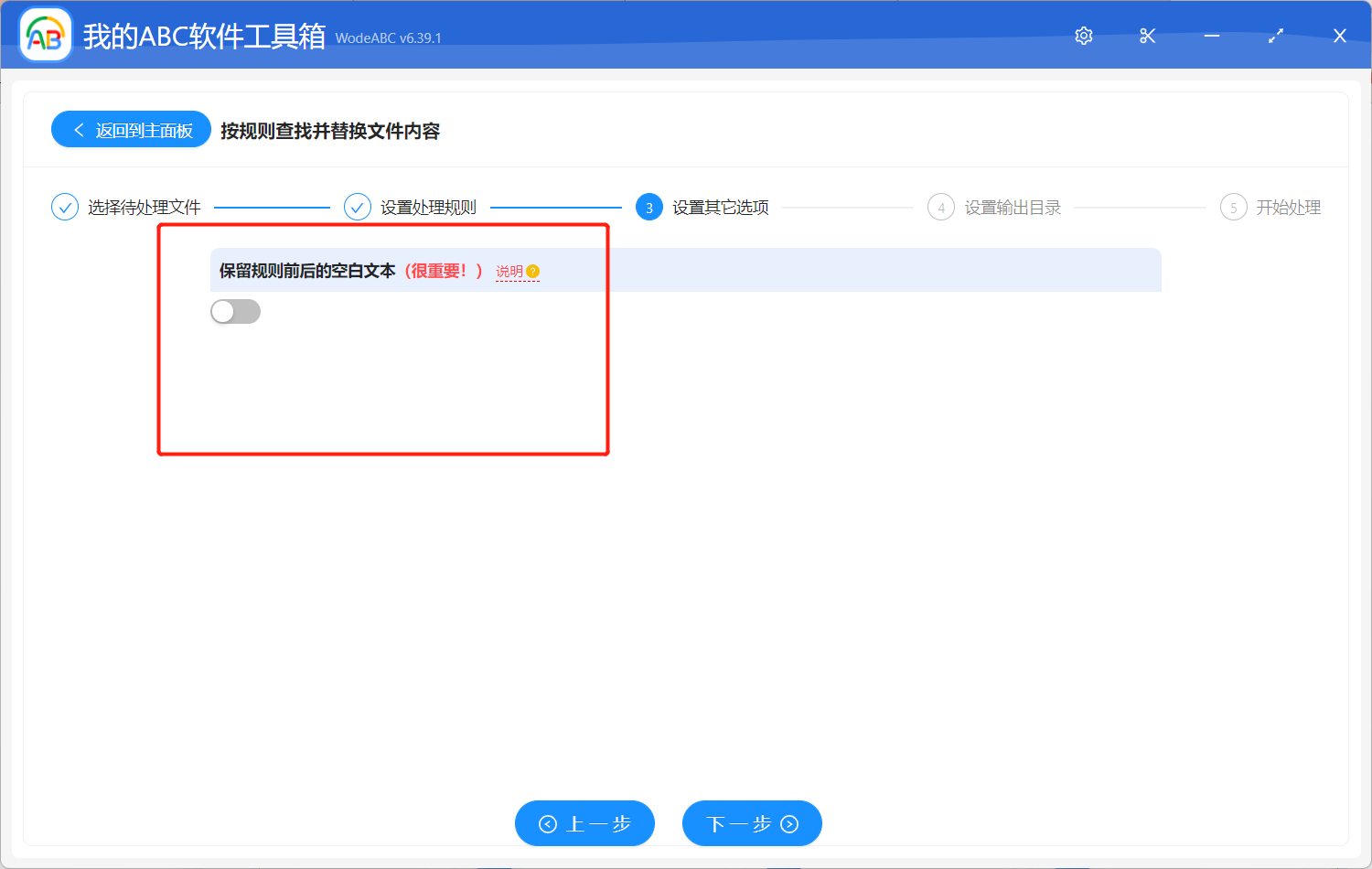
之后的操作就比较简单了,指定输出文件夹并且对结果路径进行预览后点击”开始处理“。
等待处理完成您可以在设置好的目录中找到输出文件查看。实际完成效果可以参考下图,我设置的是将“月”字前的单个文本,也就是“5”批量替换为“6”,从而快速得到了六月份的登记表。
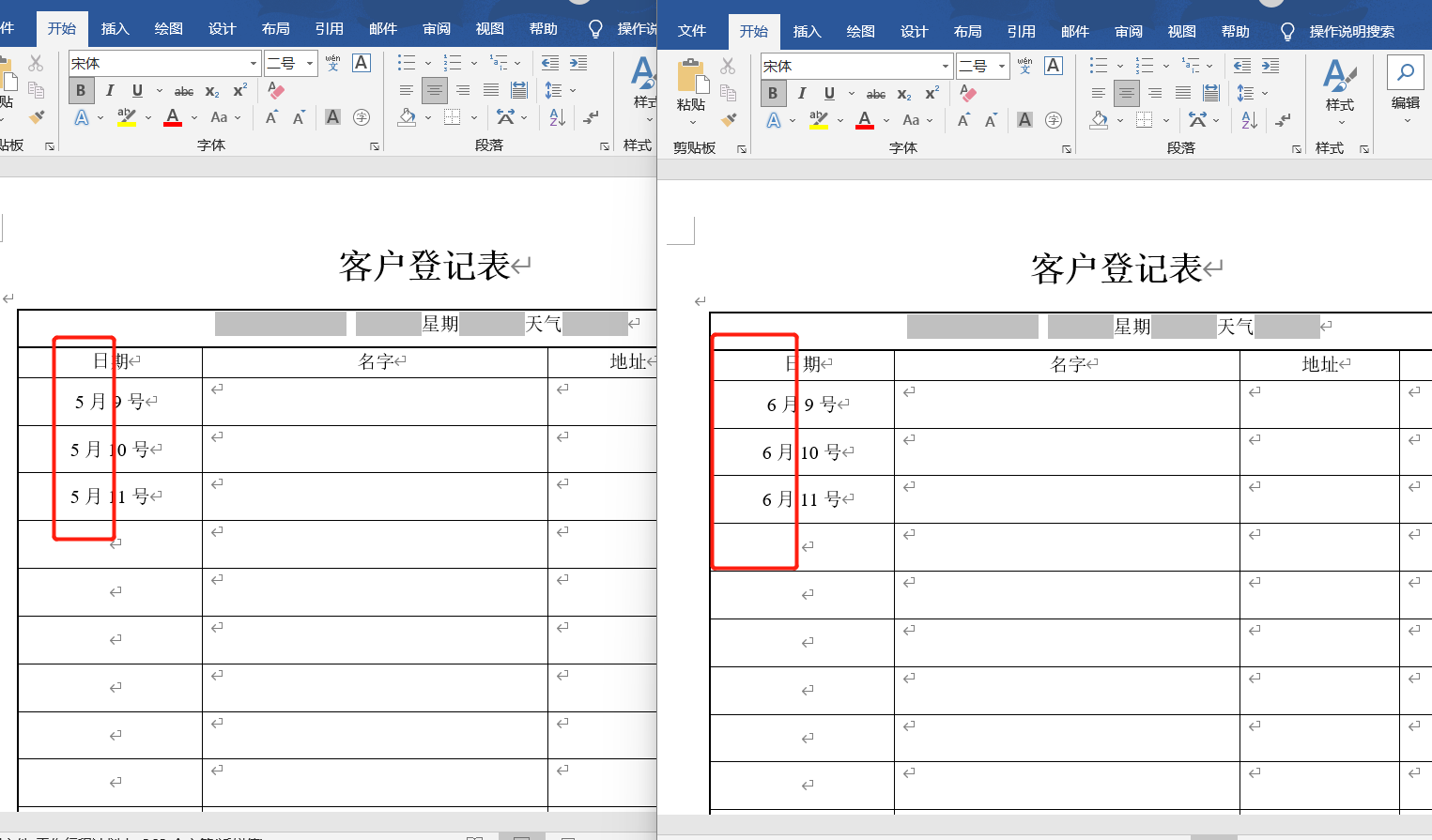
综上所述,批量替换 Word、Excel、PDF 文档中的局部内容的重要性在于能够大大提高处理大量文档的效率和准确性,避免手动操作带来的错误和疏漏。使用文中这样的批量文件处理工具,可以轻松地实现这一目标,并且还能够帮助用户快速处理各种文件类型,提高工作效率,节省时间和人力成本。